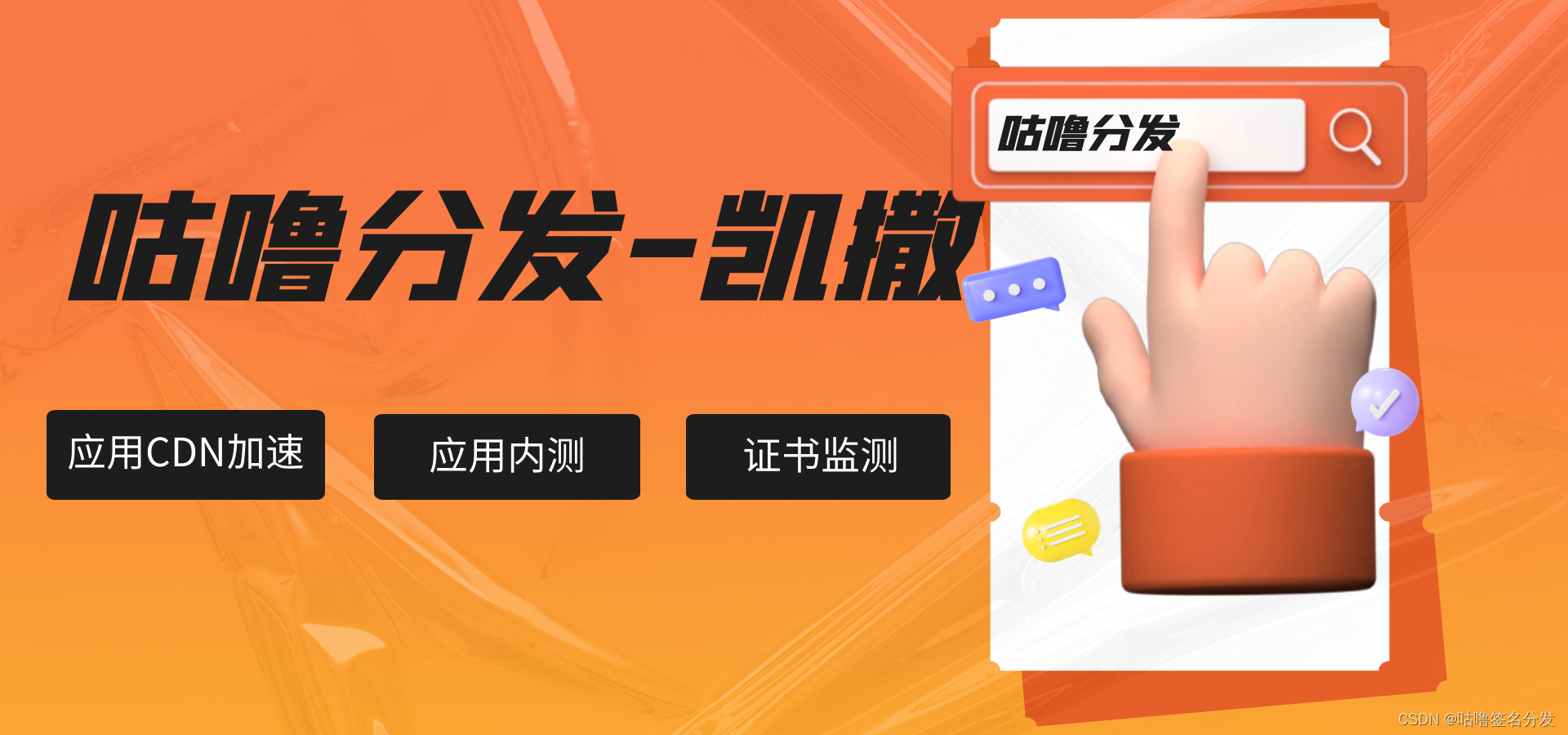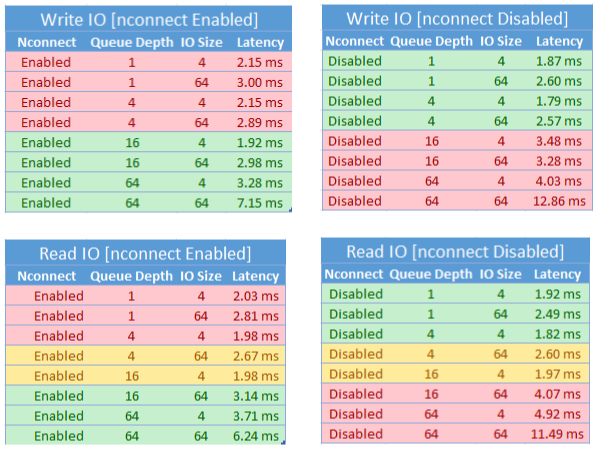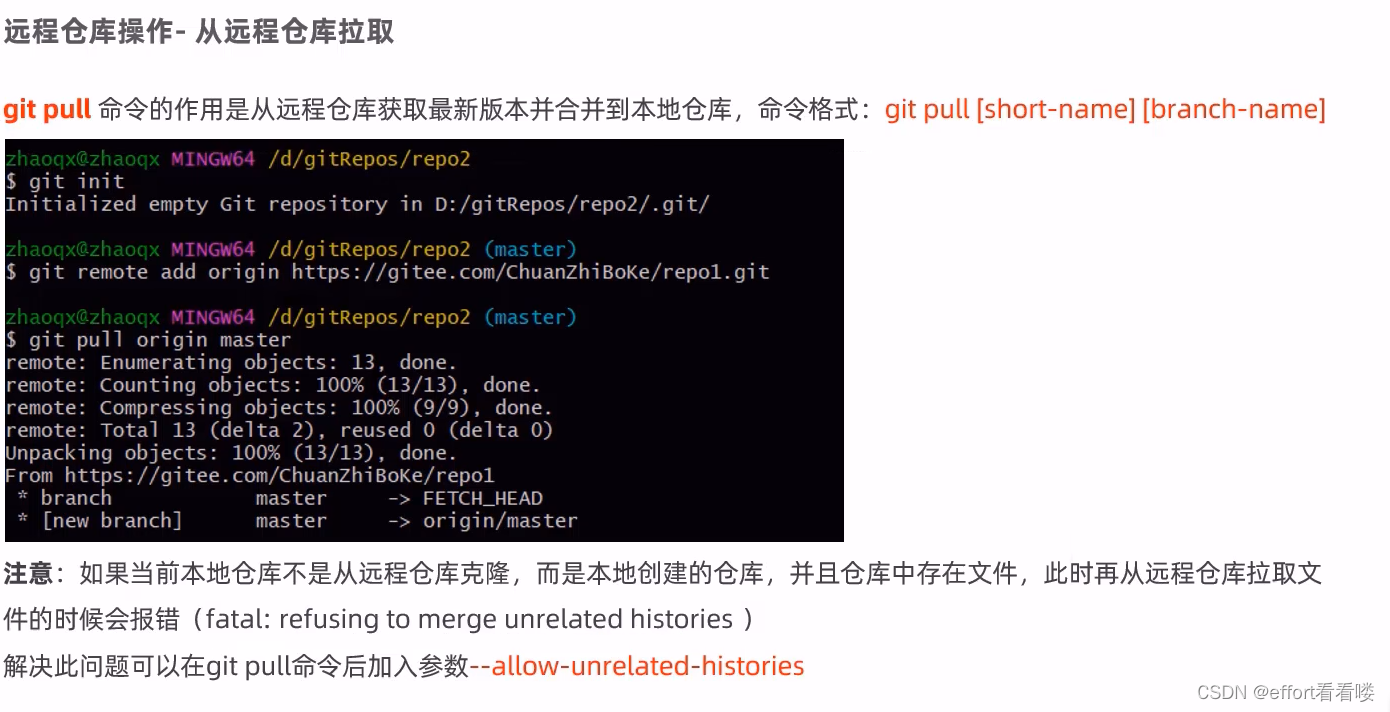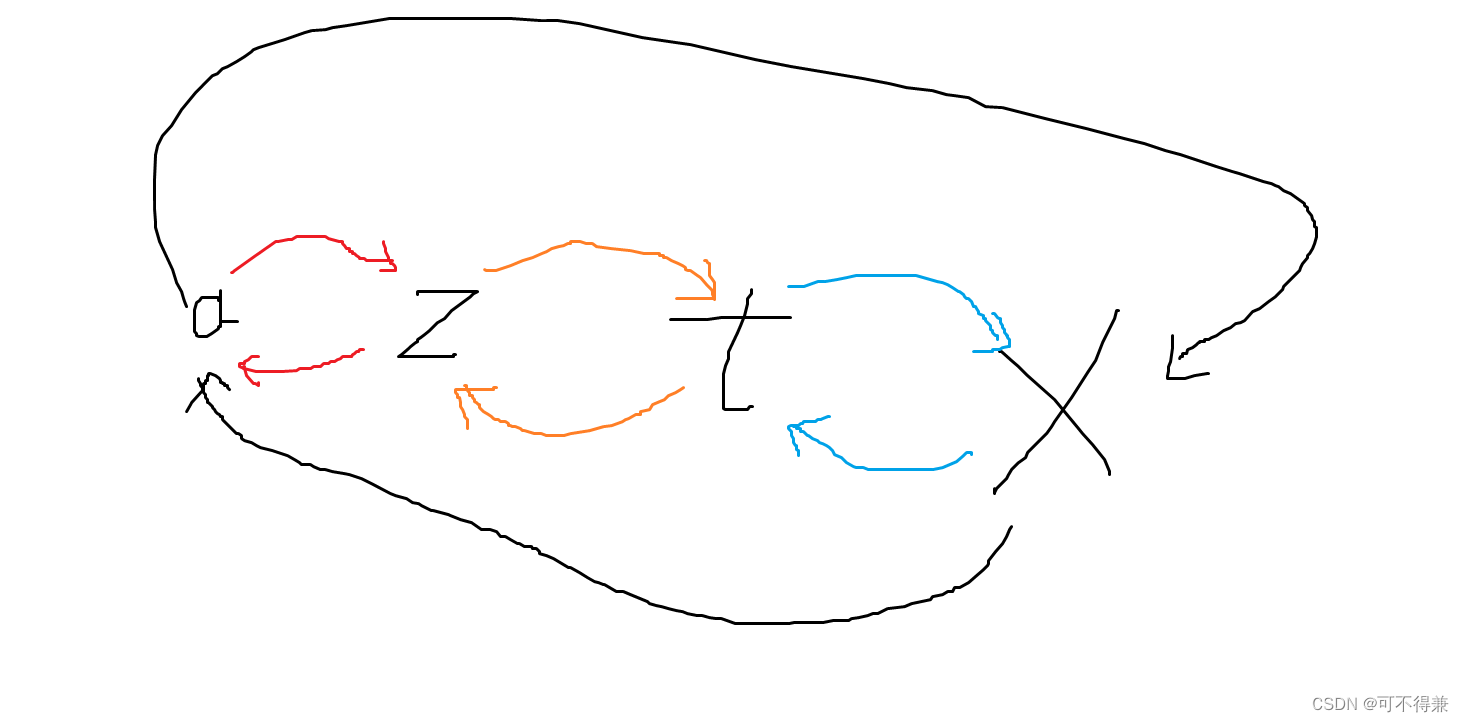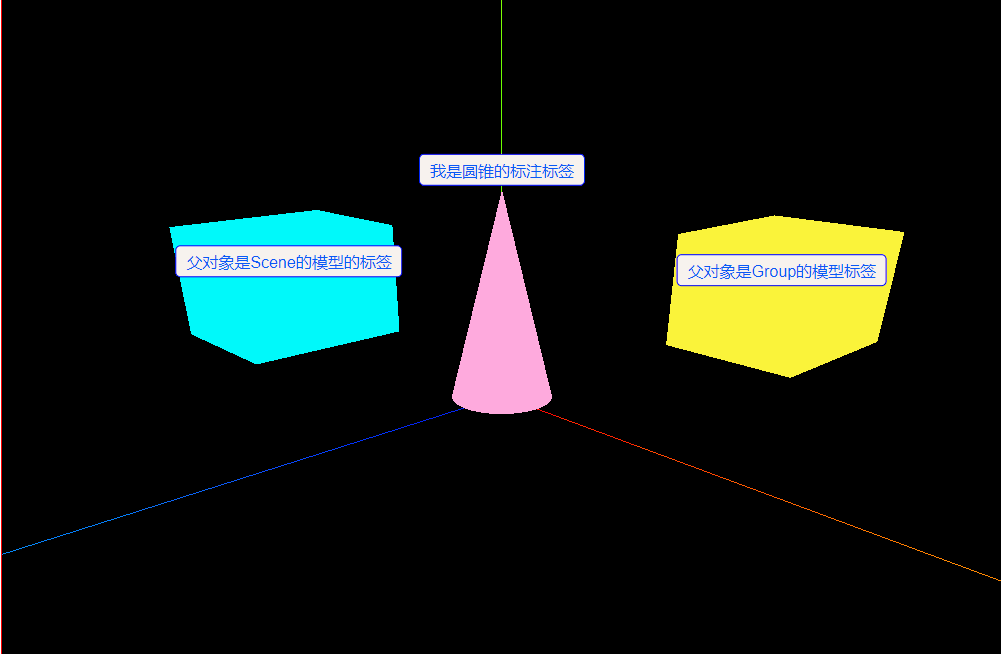省纸模式顾名思义就是节省纸张,使用 Jasper 去生成 PDF 的时候如果进行分组打印的时候,一页 A4 纸只会打印一组数据。这种情况下,如果每组数据特别少,只有几行,一页 A4 纸张根本用不了,就会另起一页继续打印,这样下来就会造成纸张的浪费。基于这种场景的需求,提出了省纸模式。省纸模式下会自动进行分组数据的合并,使一页纸张尽可能放 多组数据。这种方式下 Jasper 会通过算法计算,如果下一组数据能够放在上一组数据之后,就会在上一组数据后面追加;如果通过计算发现下一组放不下就会另起一页。
⚠️需要注意:如果Jasper 不是分组生成 PDF,那么自然就没有所谓的省纸模式了~
下面介绍下如何进行省纸模式打印 PDF,前提条件是你已经掌握了分组打印。我们在编辑器打开jrxml 文件:
1.首先选中文件名称,在属性选项中将“忽略页码”属性取消勾选;
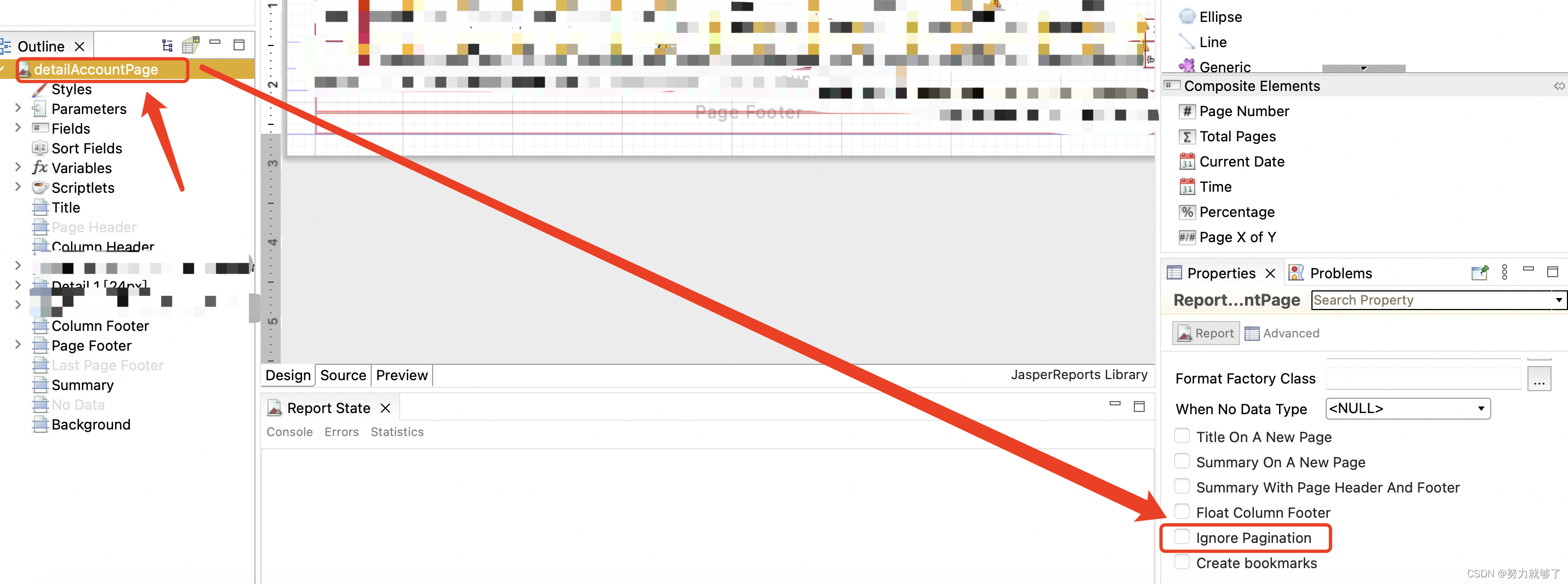 2.其次选中 group header,在属性选项中勾选 reprint header on each page 和 keep together;同时取消勾选 start new page;并将 split type 设置成 stretch;
2.其次选中 group header,在属性选项中勾选 reprint header on each page 和 keep together;同时取消勾选 start new page;并将 split type 设置成 stretch; 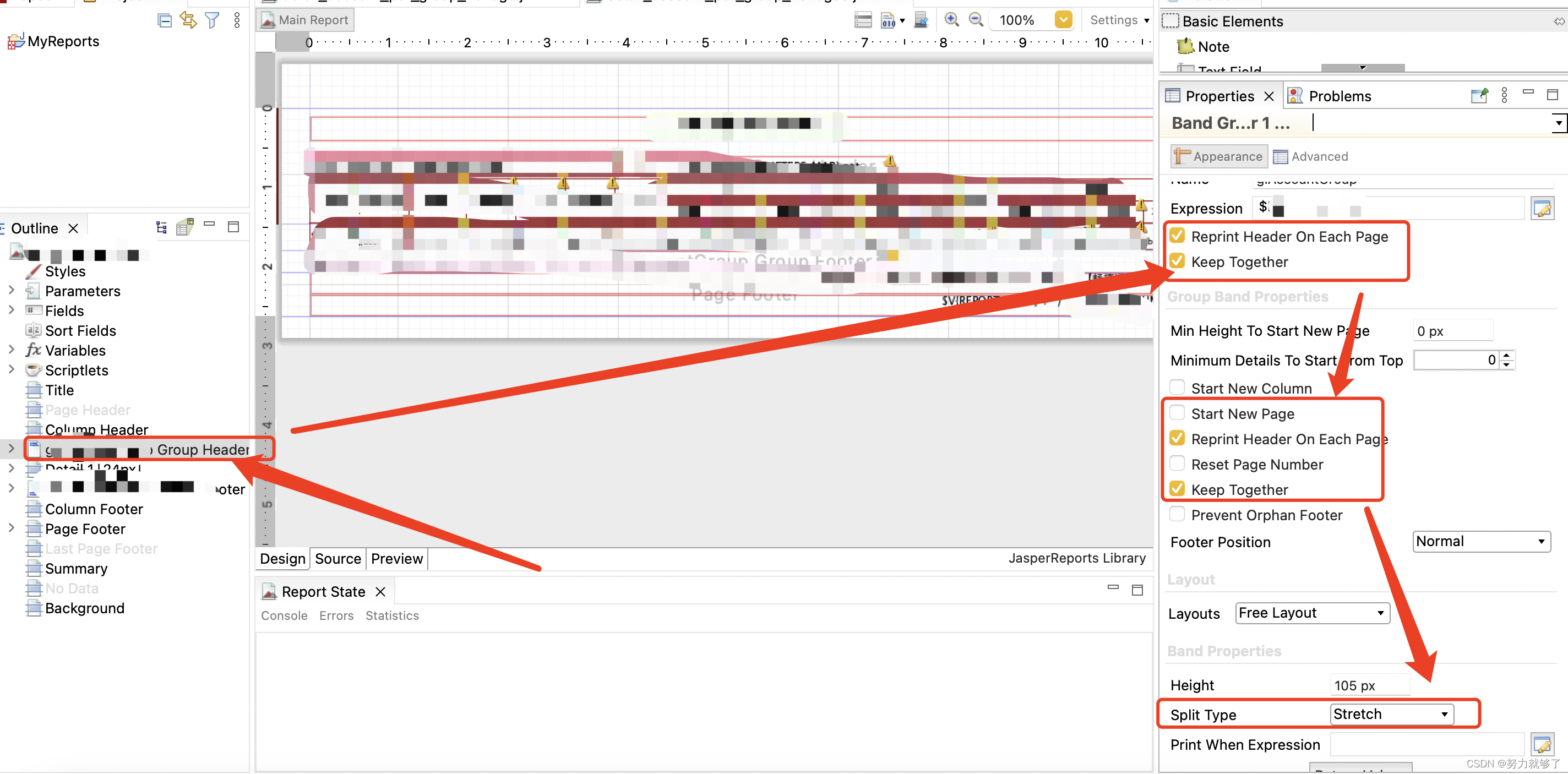
3.同理将group footer按照步骤 2 进行同样设置即可;
4.最后将 page footer 属性中的 split type 设置成 stretch;
最后则可以进行验证了,最后效果由于数据安全就不进行展示了~
Jasperreport 生成 PDF之省纸模式
本文来自互联网用户投稿,该文观点仅代表作者本人,不代表本站立场。本站仅提供信息存储空间服务,不拥有所有权,不承担相关法律责任。如若转载,请注明出处:http://www.rhkb.cn/news/250271.html
如若内容造成侵权/违法违规/事实不符,请联系长河编程网进行投诉反馈email:809451989@qq.com,一经查实,立即删除!相关文章
elementui中的tree自定义图标
需求:实现如下样式的树形列表 自定义树的图标以及点击时,可以根据子级的关闭,切换图标
<el-tree :data"treeList" :props"defaultProps"><template #default"{ node, data }"><span class&quo…
linux中vim的操作
(码字不易,关注一下吧w~~w)
命令模式:
当我们按下esc键时,我们会进入命令模式;当使用vi打开一个文件时也是进入命令模式。
光标移动: 1 保存退出:ZZ 2 代码格式化:ggG 3 光标移动ÿ…
谁懂啊!性能测试还能这么快学好。。。。。。
前言
互联网普及,用户群体庞大,用户体验非常重要。性能是一种指标,是软件系统对于及时性的符合程度。对于一个产品根据响应时间和吞吐量衡量性能的及时性,响应时间是一个http完整的请求流程时间之和。对用户而言,响应…
【开源】基于Qt5的ROS1/ROS2人机交互软件(支持地图编辑/多点导航)
本项目基于Qt5开发,基于CMake进行构建,可以实现一套代码同时在ROS1/ROS2系统中使用(本项目已接入CI,保证多ROS版本/系统版本可用性) 项目地址: https://github.com/chengyangkj/Ros_Qt5_Gui_App
软件在编译时会自动识别环境变量中的ROS1/ROS…
Redis -- list列表
只有克服了情感的波动,才能专心致志地追求事业的成功 目录
列表
list命令
lpush
lpushx
rpush
rpushx
lrange
lpop
rpop
lindex linsert
llen
lrem
ltrim
阻塞命令
小结 列表 列表相当于 数组或者顺序表。 列表类型是用来存储多个有序的字符串&…
C语言探索:水仙花数的奥秘与计算
摘要: 水仙花数,一种特殊的三位数,其各位数字的立方和等于该数本身。本文将详细介绍水仙花数的定义、性质,以及如何使用C语言来寻找100至999范围内的水仙花数。 目录
一、水仙花数的定义与性质
二、用C语言寻找100至999范围内的…
重写Sylar基于协程的服务器(2、配置模块的设计)
重写Sylar基于协程的服务器(2、配置模块的设计)
重写Sylar基于协程的服务器系列: 重写Sylar基于协程的服务器(0、搭建开发环境以及项目框架 || 下载编译简化版Sylar) 重写Sylar基于协程的服务器(1、日志模…
【PostgresSQL系列】 ltree简介及基于SpringBoot实现 ltree数据增删改查
本文将对PostgresSQL中的ltree进行相关概念介绍,并以示例代码讲解ltree数据增删改查功能的实现。 作者:后端小肥肠 目录 1.前言
2. 基础概念
2.1. ltree
2.2. lquery
2.3. ltxtquery
2.4. ltree函数及操作符
2.4.1. ltree函数
2.4.2. ltree操作符…
软考 系统分析师系列知识点之需求管理(3)
接前一篇文章:软考 系统分析师系列知识点之需求管理(2) 所属章节:
第11章. 软件需求工程 第8节. 需求管理 11.8.4 需求跟踪
根据IEEE的定义,可跟踪性包含两个层面的含义:一个是开发过程的两个或多个产品之…
统计图表在线配置服务-百度 SugarBI的学习笔记
最近,有个产品要支持统计图表在线可配置,这样,当用户有新增统计指标的需求时,运维人员通过界面化配置,就可以增加统计指标了,不用开发写代码,画页面了。
上网查了下相关的组件,感觉…
曲线拟合、多项式拟合、最小二乘法
最近在做自车轨迹预测的工作,遇到 曲线拟合、多项式拟合、最小二乘法这些概念有点不清晰, 做一些概念区别的总结:
曲线拟合用于查找一系列数据点的“最佳拟合”线或曲线。 大多数情况下,曲线拟合将产生一个函数,可用于…
[嵌入式软件][启蒙篇][仿真平台] STM32F103实现SPI控制OLED屏幕
上一篇: [嵌入式软件][启蒙篇][仿真平台] STM32F103实现LED、按键
[嵌入式软件][启蒙篇][仿真平台] STM32F103实现串口输出输入、ADC采集
[嵌入式软件][启蒙篇][仿真平台]STM32F103实现定时器 [嵌入式软件][启蒙篇][仿真平台] STM32F103实现IIC控制OLED屏幕 文章目…
Git 怎么设置用户的权限
在团队协作的软件开发中,对于版本控制系统Git来说,确保代码与数据的安全性至关重要。为了实现这一目标,Git提供了灵活且可定制的用户权限管理机制。下面将简单的探讨一下Git如何设置用户的权限,以及如何保护代码和数据。
用户身份…
提高 NFS Azure 文件共享性能
本文内容
适用于增加预读大小以提高读取吞吐量Nconnect另请参阅
本文介绍如何提高 NFS Azure 文件共享的性能。
适用于
展开表
文件共享类型SMBNFS标准文件共享 (GPv2)、LRS/ZRS 标准文件共享 (GPv2)、GRS/GZRS 高级文件共享 (FileStorage)、LRS/ZRS
增加预读大…
Spring Boot集成Redisson详细介绍
Redisson是一个用于Java的分布式和高可用的Java对象的框架,它基于Redis实现。在Spring Boot应用程序中集成Redisson可以帮助我们更轻松地实现分布式锁、分布式对象、分布式集合等功能。本文将介绍如何在Spring Boot项目中集成Redisson,并展示一些基本用法…
git远程仓库基本操作
目录 gitremote (查看远程仓库) git remote add [仓库名] [url] git clone [url](克隆远程仓库到本地) git push [名][分支名](提交到远程仓库)编辑 git pull [名][分支名]从远程仓库拉取编辑 注意操作…
混乱字母排序——欧拉路数论
题目描述
小明接到一个神秘的任务:对于给定的 n 个没有顺序的字母对(无序代表这两个字母可以前后顺序颠倒,区分大小写)。请构造一个有 (n1) 个字母的混乱字符串使得每个字母对都在这个字符串中出现。
输入输出格式
输入格式 第…
three.js CSS2DRenderer、CSS2DObject渲染HTML标签
有空的老铁关注一下我的抖音: 效果: <template><div><el-container><el-main><div class"box-card-left"><div id"threejs" style"border: 1px solid red;position: relative;"><…
推荐文章
- ️ 在 Windows WSL 上部署 Ollama 和大语言模型的完整指南20241206
- MyBatis友人帐之基础入门
- #php把pdf文件转成图片#
- #stm32整理(一)flash读写
- (C)一些题20
- (leetcode)判断字符是否唯一 -- 使用位图(位运算)
- (超级详细!!!)解决“com.mysql.jdbc.Driver is deprecated”警告:详解与优化
- (超详细)数据结构——“队列”的深度解析
- (二十)大数据实战——Flume数据采集的基本案例实战
- (计算机网络)物理层
- (免费领源码) Asp.Net#SQL Server校园在线投票系统10557-计算机毕业设计项目选题推荐
- (南京观海微电子)——DDIC显示触控芯片介绍
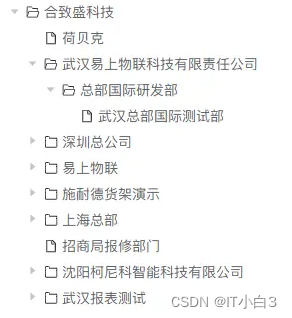
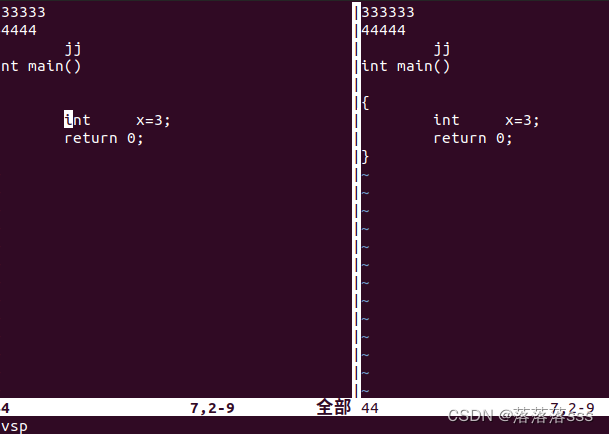
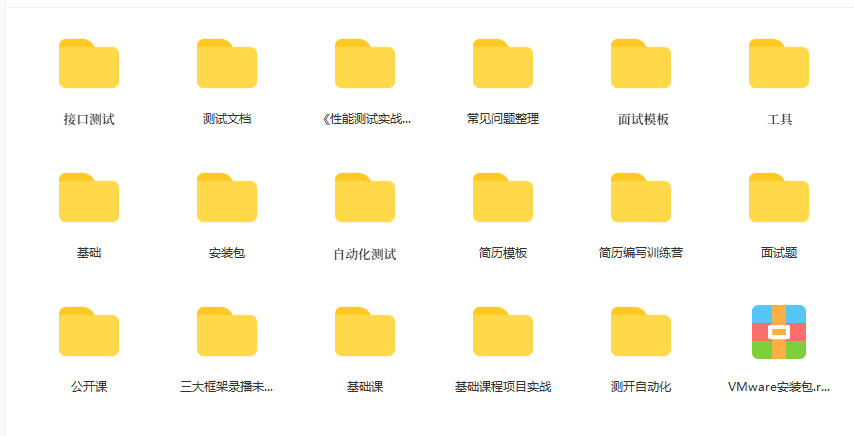

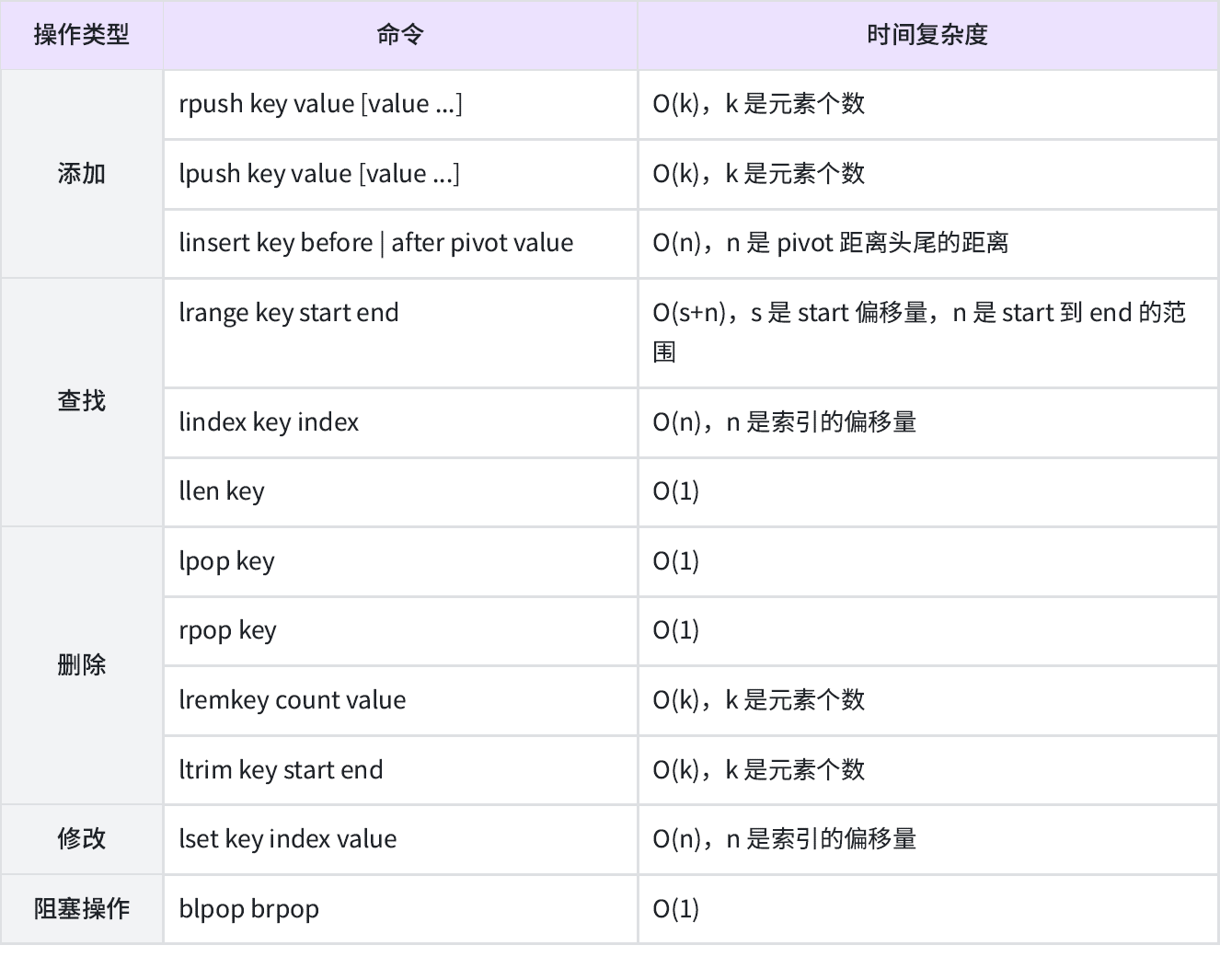
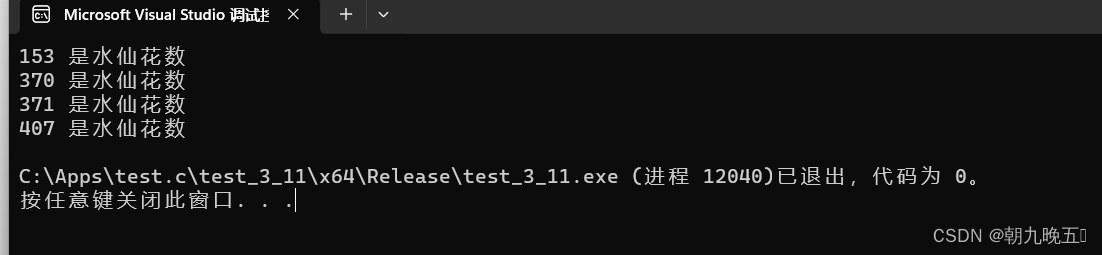
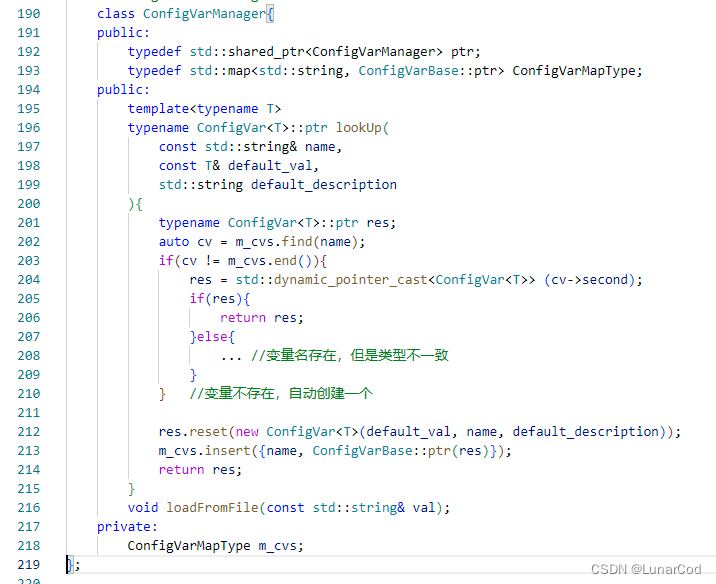

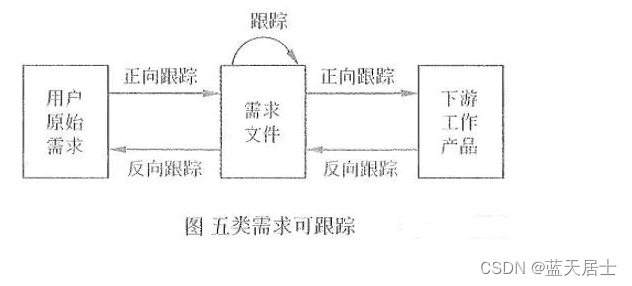

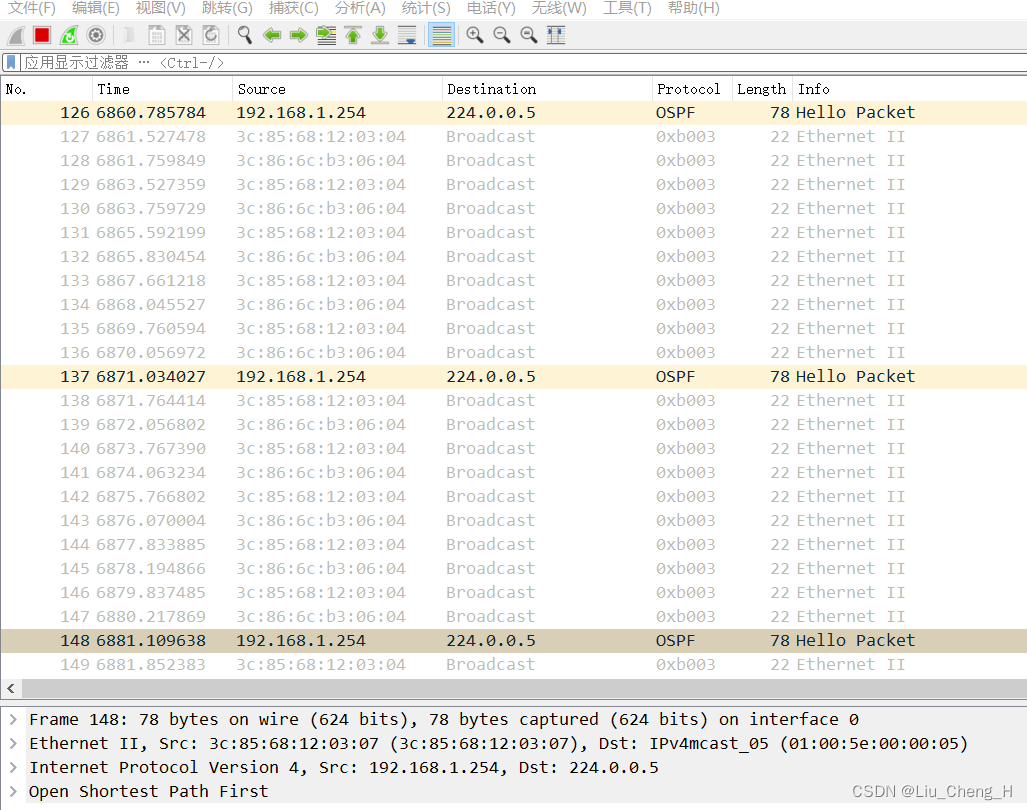
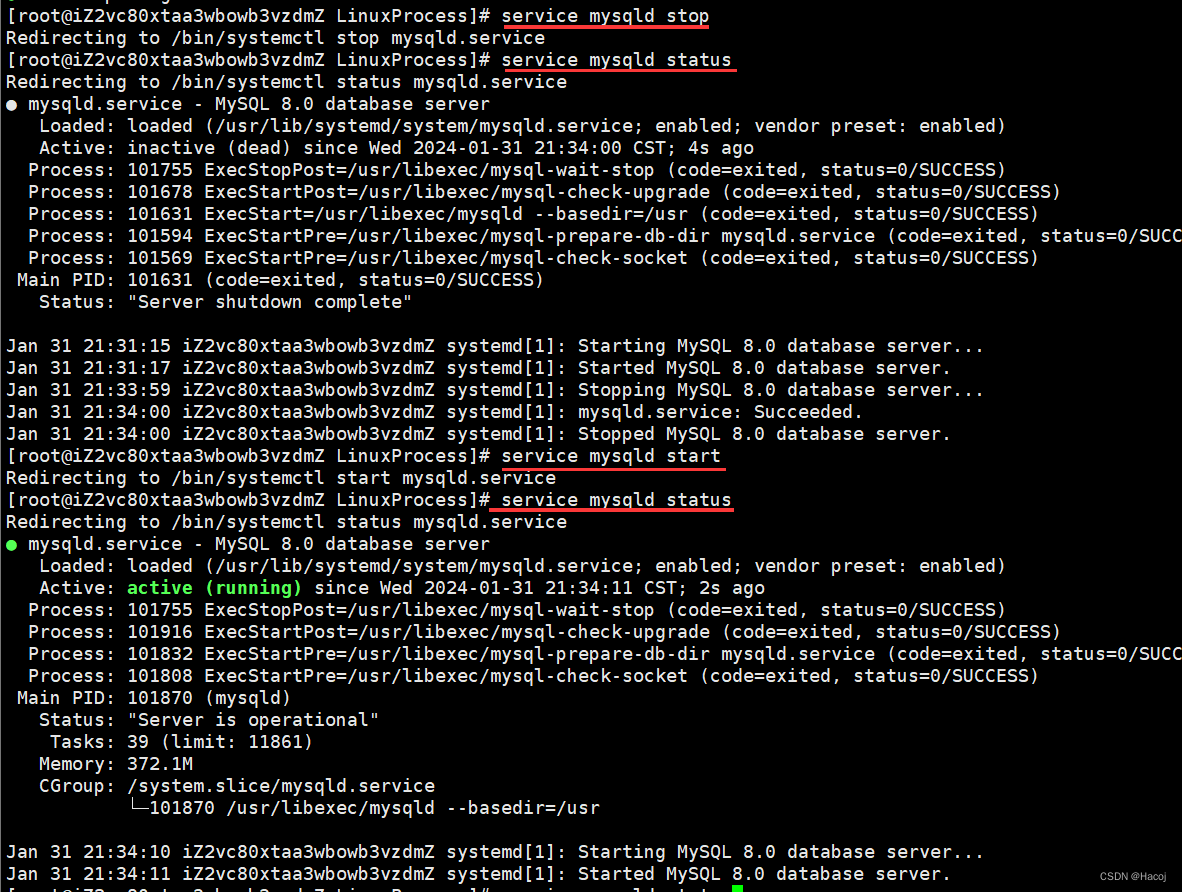
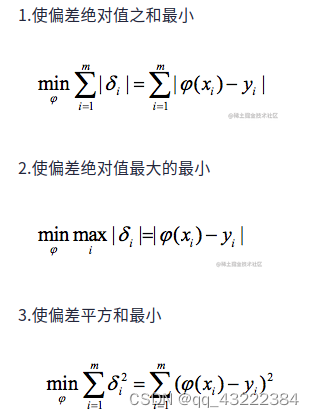
![[嵌入式软件][启蒙篇][仿真平台] STM32F103实现SPI控制OLED屏幕](https://img-blog.csdnimg.cn/direct/3b8a63cbce9e4990862adfcc484a0bf8.gif#pic_center)